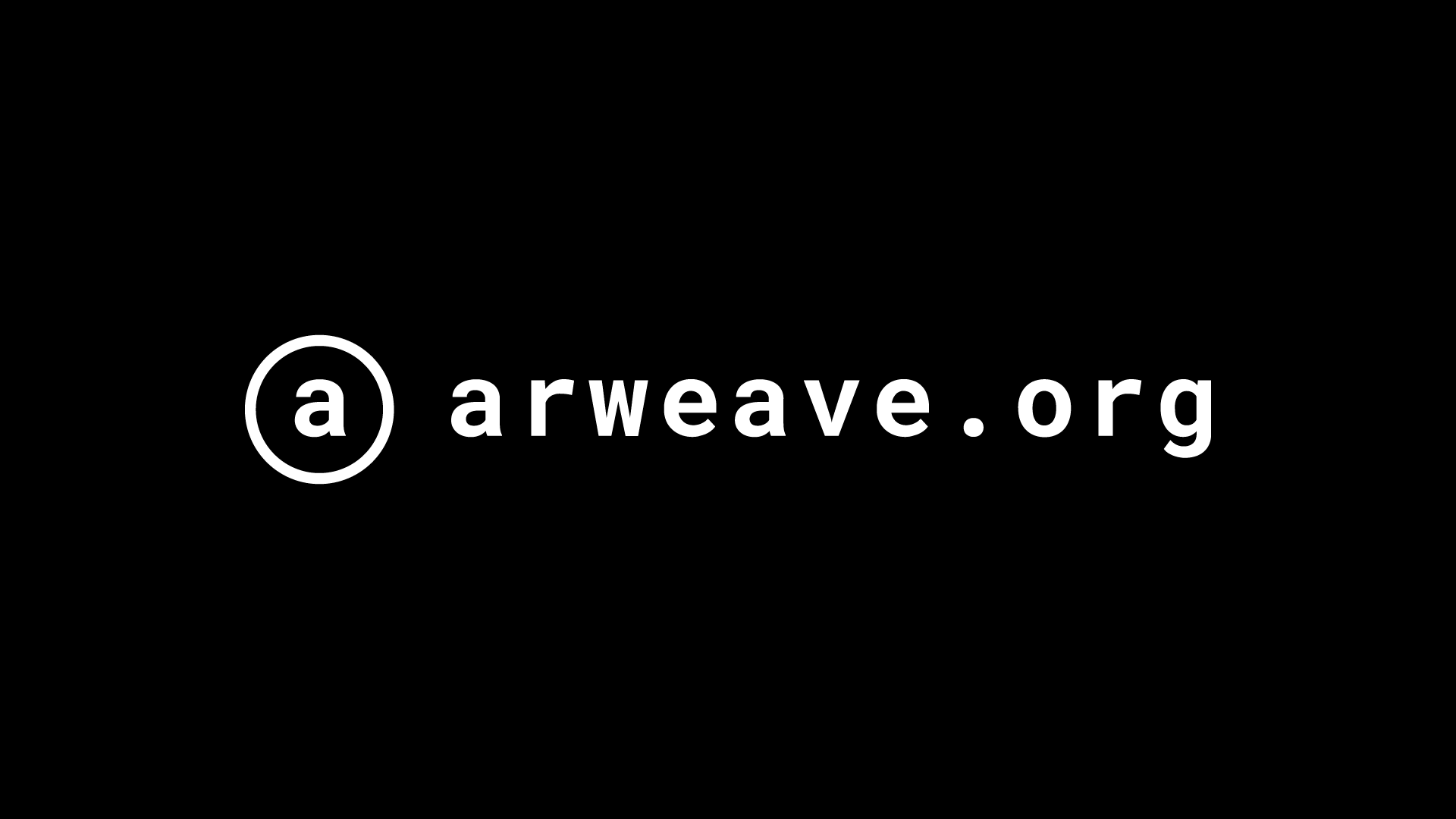
AO Testnet Guide 1편
AOS 설치 및 메세지 보내기

이 프로젝트는 따로 VPS가 필요한 프로젝트는 아니며, 본인의 컴퓨터에
Node.js만 설치되어있다면(또는 설치할 수 있다면) aos를 설치하고 실행하기만 하면된다.
하지만 본인은 내 본 컴퓨터에 이거저거 막 설치하는게 싫어서 VPS를 따로 구매해서 실행했다.
(혹시모를 보안이슈 때문에서라도)
이 가이드 또한 Ubuntu Linux에 최적화된 가이드임을 설명한다.
(Windows or Mac OS 또한 같은 코드로 실행이 가능함을 알린다.)
VPS준비
본인의 컴퓨터로 할 사람은 이 단계를 건너뛰어도된다.
위 이미지를 클릭하면 Contabo 사이트로 접속되며
VPS 구매시 그레이에게 많은 도움이 됩니다.
감사합니다.
어짜피 Node.js만 설치하여 사용할 것이라서 고사양 컴퓨터를 사용할 이유가 없기에
VPS 1을 구매해서 사용했다.

1. 업데이트 및 툴 설치
sudo apt update
sudo apt install build-essential
// Y 입력 후 엔터윈도우나 맥 사용자의 경우 위 화면을 건너뛰고
VSCode같은 프로그램의 터미널에서 Node.js를 다운받고 사용하면 된다.
2. Node.js 설치
curl -fsSL https://deb.nodesource.com/setup_21.x | sudo -E bash - &&\
sudo apt-get install -y nodejs윈도우 또는 맥 사용자들은
위 링크로 들어가서 설치하면된다.
3. AOS 설치
npm i -g https://get_ao.g8way.io
aos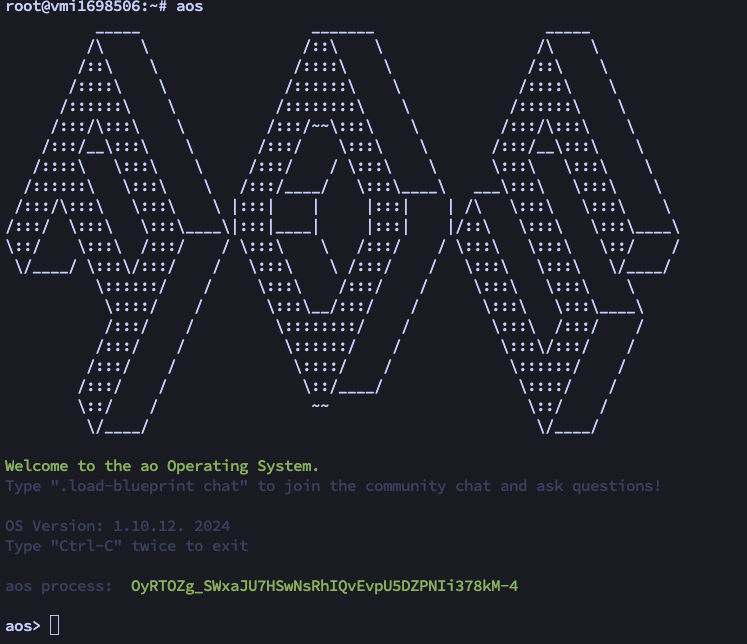
설치가 완료된 후 "aos"를 입력한 후 위 화면처럼 뜨고 아래 aos> 라고 뜨면 성공이다.
aos> "Hello, ao!"
"Hello, ao!"입력 후 아래 Hello, ao!라고 되돌아오면 성공
4. 메세지 보내기
Send({ Target = "process ID", Data = "Hello World!" })위 명령어에서 Target인 "process ID"에 aos를 실행하면 나왔던 aos process 부분의 아이디를 입력하면 되고,
Data인 "Hello World!"에는 아무거나 보내고 싶은 말을 적으면 된다.
// 예시
aos> Send({ Target = OyRTOZg_SWxaJU7HSwNsRhIQvEvpU5DZPNIi378kM-4, Data = "Hello Gray!" })위 명령어는 Gray에게 보내는 메세지의 예시이다.
어짜피 아래 실습에서 메세지를 보낼 것이니 아직 입력해볼 필요는 없다.
5. process ID를 변수로 저장하기
NAME = "Process ID"
//예시 (3월 14일 Morpheus 주소가 7EIX8Q7GuKQM3E0T-hRj8O_1lsMaZy-oCbka3LU2O7c에서 수정됨)
aos> Morpheus = "xLykCd1QtP3SB67Hr9DCCCkwHdatHS7bHVAr_yXXRrA"
위 화면과 같이 프로세스 아이디를 변수로 저장할 수 있다.
때문에 복잡한 아이디를 기억하기 쉬운 이름에 저장할 수 있다.
위 사진은 변경되기 전의 Morpheus 주소이다. 코드 블럭에 나와있는 주소를 참고해야한다.
추가) 현재 Morpheus 등 프로세스 아이디들을 AO팀에서 변경하고 있다.
아마 가이드들을 피하기 위함이라고 생각해서 그냥 cookbook의 주소를 올려놓을 테니 아래 주소에서 확인하면된다.
https://cookbook_ao.g8way.io/tutorials/begin/messaging.html
위 링크에서 아래로 내리다보면

모피어스의 프로세스 아이디가 나오게 된다.
위 주소를 이용하면된다.
번외) Gray 저장하기
aos> Gray = "OyRTOZg_SWxaJU7HSwNsRhIQvEvpU5DZPNIi378kM-4"
6. 변수를 통한 메세지 보내기
Send({ Target = NAME, Data = "Hello World!" })
//예시
aos> Send({ Target = Morpheus, Data = "Morpheus?" })
번외) Gray에게 메세지 보내기
aos> Send({ Target = Gray, Data = "Are you Gray?" })
- Gray의 시점

7. Inbox 확인하기
aos> #InboxInbox는 다른 곳으로부터 받은 메세지를 저장하는 곳이며
위 명령어 입력시 저장된 메세지의 개수를 확인할 수 있다.

aos> Inbox[#Inbox].Data
아까 6번에서 보낸 메세지의 답장을 확인할 수 있다.
8. Tag를 붙인 메세지 보내기
Send({ Target = Morpheus, Data = "Code: rabbithole", Action = "Unlock" })
AOS를 나올때는 Ctrl + c 를 입력하여 나올 수 있다.
여기까지 Node.js와 aos를 설치 후
간단한 메세지를 주고 받는 과정을 진행하였다.
다음 편에서는 채팅방을 만들고 초대 또는 참여하는 방법을
알아보도록 하겠다.
스팸 댓글이 많아서 본 게시글의 댓글 확인을 안합니다.
궁금하신 점이 있다면 아래 채팅방으로 문의 부탁드립니다.
퍼가실 땐 출처 명시 부탁드립니다.
노드 대행 및 기타 문의
graychoi0920@gmail.com
노드그레이 텔레그램 공지방
노드그레이
그레이의 50가지 노드 그림자
t.me
노드그레이 텔레그램 채팅방
노드그레이 채팅방
공지방 : https://t.me/nodegray
t.me
'Blockchain > Testnet' 카테고리의 다른 글
| Polymer 테스트넷 가이드 1편 (58) | 2024.03.12 |
|---|---|
| AO 테스트넷 퀘스트 가이드 (0) | 2024.03.05 |
| AO 테스트넷 가이드 4편 (0) | 2024.03.05 |
| AO 테스트넷 가이드 3편 (0) | 2024.03.05 |
| AO 테스트넷 가이드 2편 (0) | 2024.03.05 |




댓글